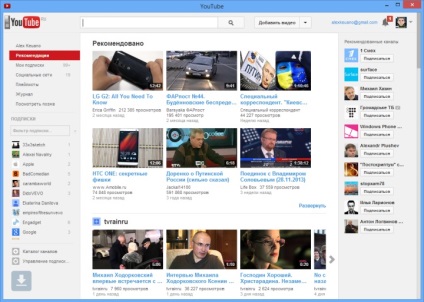A Google szolgáltatások integrálása a Windows 8 rendszerbe
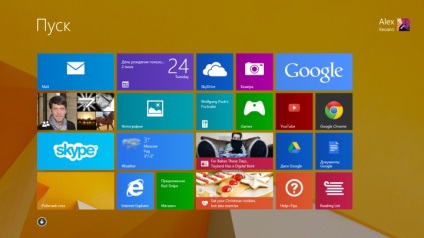
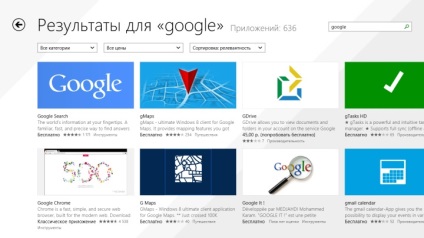
A hivatalos Google kereső alkalmazás a Windows áruházban található. Teljes képernyős módban működik, és megnyitja az alapértelmezett böngészőben található hivatkozásokat.
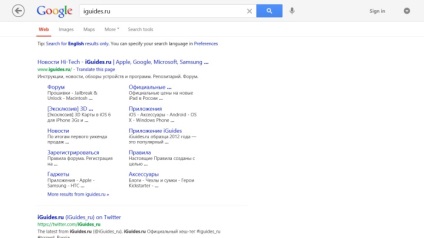
Keresőmotor az Internet Explorerben
Módosítsa az alapértelmezés szerint az Internet Explorer böngésző asztali verziójában használt keresést. Ehhez nyissa meg a Beállítások menüt, válassza az „felépítmény”, megy a”Keresés»és kattintson a«További szolgáltatók keresése. „A nyílt terepen, és válassza ki a Google ikont, válassza ki, kattintson«Hozzáadás az Internet Explorer»jelölje be a” Legyen alapértelmezett „és kattintson a” Hozzáadás „gombra.
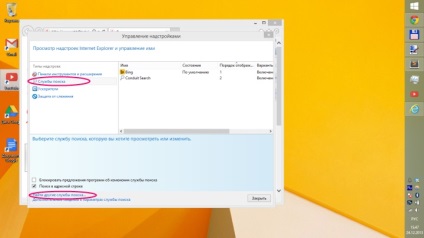
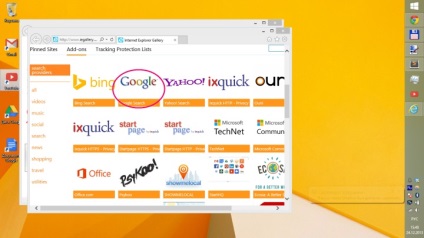
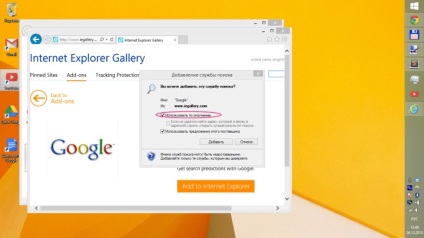
Most a Google lesz a fő keresőmotor mind a böngésző asztali verziójában, mind a Modern verzióban.
A telepítés után az új böngésző a rendszer üzenetet, ahol megadhatja, hogy melyik program megnyitja az alapértelmezett webes hivatkozások a desktop módban. Ha valamilyen oknál fogva nem tetszik az Internet Explorer és a használni kívánt Chrome modern felület, indítsa el a kedvenc böngésző a desktop módban a beállítások menü megnyitásához és válassza ki a „Chrome újraindítása Windows 8-módban”.
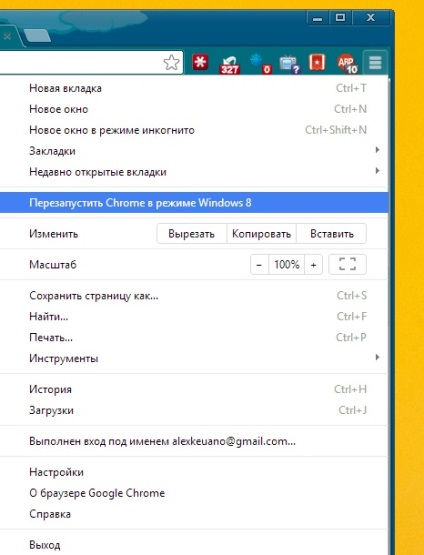
A Chrome most teljes képernyős módban fog megjelenni. Az asztali verziót ugyanúgy visszaállíthatja - a beállítások menüben. A Windows RT rendszerben nem módosíthatja a böngészőt - a Microsoft nem engedélyezi harmadik féltől származó webböngészők használatát ebben az operációs rendszerben.
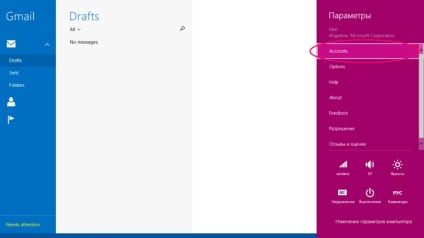
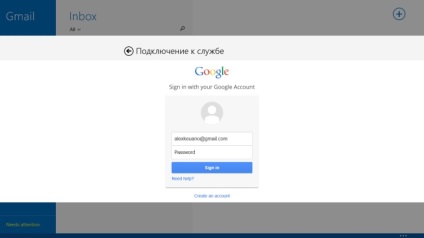
YouTube, Drive, Térképek és így tovább
A Windows 8 kezdőképernyőjén a Google webes szolgáltatásaihoz kapcsolódhat. Nyissa meg a fület telepített alkalmazások a Chrome (chrome: // apps /), keresse meg a megfelelő, kattintson rá a jobb gombbal, és hozzon létre egy parancsikont az asztalon.
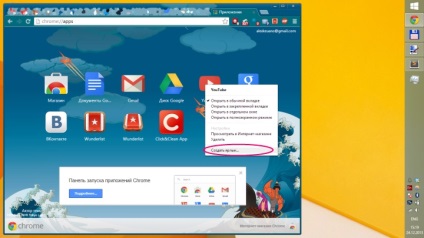
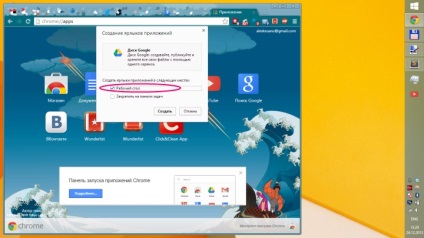
A jobb egérgombbal kattintson a parancsikonra, és válassza a "Pin to home screen" lehetőséget.
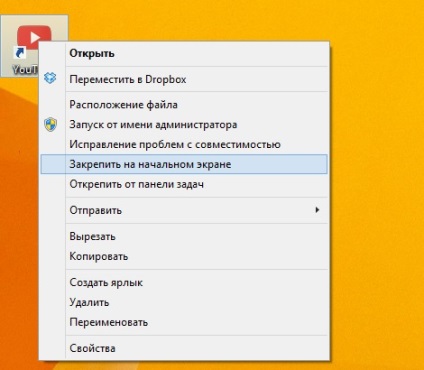
A Modern mód honlapján csempék jelennek meg, amelyekre kattintva megnyílik a megfelelő Google webszolgáltatás.